OnionShare Nasıl Çalışır
Web sunucuları bilgisayarınızda yerel olarak başlatılır ve Tor onion hizmetleri olarak diğer kişilerin erişimine açılır.
Varsayılan olarak, OnionShare web adresleri kişisel bir anahtarla korunur.
OnionShare adresleri şuna benzer:
http://oy5oaslxxzwib7fsjaiz5mjeyg3ziwdmiyeotpjw6etxi722pn7pqsyd.onion
Ve kişisel anahtarlar şöyle görünebilir:
K3N3N3U3BURJW46HZEZV2LZHBPKEFAGVN6DPC7TY6FHWXT7RLRAQ
Tehdit modelinize bağlı olarak, bu adresi ve kişisel anahtarı, şifreli bir sohbet iletisi gibi seçtiğiniz bir iletişim kanalını kullanarak veya şifrelenmemiş e-posta gibi daha az güvenli bir şey kullanarak güvenli bir şekilde paylaşmaktan siz sorumlusunuz.
Adresi gönderdiğiniz kişiler, OnionShare hizmetine erişmek için adresi kopyalayıp Tor Browser içine yapıştırır. Tor Browser daha sonra kişilerin kopyalayıp yapıştırabilecekleri kişisel anahtarı isteyecektir.
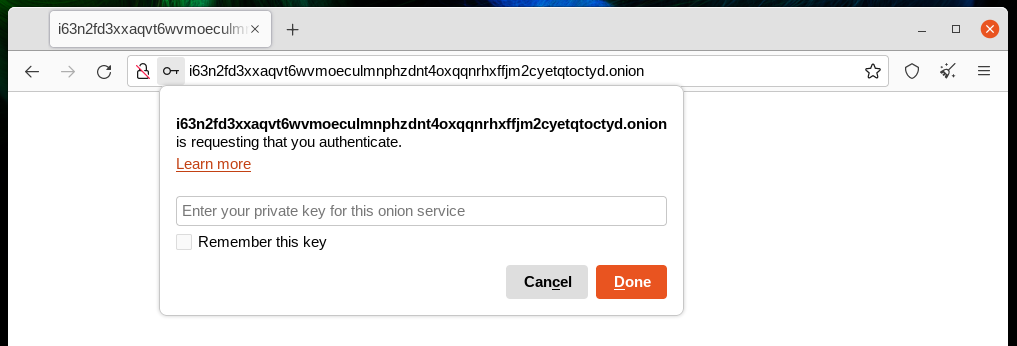
Birine dosya göndermek için dizüstü bilgisayarınızda OnionShare çalıştırırsanız ve dosyalar gönderilmeden önce onu askıya alırsanız, dizüstü bilgisayarınız devam ettirilip tekrar İnternet bağlantısı kurana kadar hizmet kullanılamayacaktır. OnionShare, insanlarla gerçek zamanlı olarak çalışırken en iyi şekilde çalışır.
Kendi bilgisayarınız web sunucusu olduğu için, OnionShare üzerinde gerçekleşen şeylere hiçbir üçüncü taraf erişemez, OnionShare geliştiricileri bile. Tamamen kişiseldir. Ve OnionShare, Tor onion hizmetlerine de dayandığından, anonimliğinizi de korur. Ayrıntılı bilgi almak için güvenlik tasarımı bölümüne bakabilirsiniz.
Dosya Paylaşın
OnionShare uygulamasını, dosya ve klasörleri insanlara güvenli ve anonim olarak göndermek için kullanabilirsiniz. Bir paylaşım sekmesi açın, paylaşmak istediğiniz dosya ve klasörleri sürükleyin ve “Paylaşımı başlat” üzerine tıklayın.
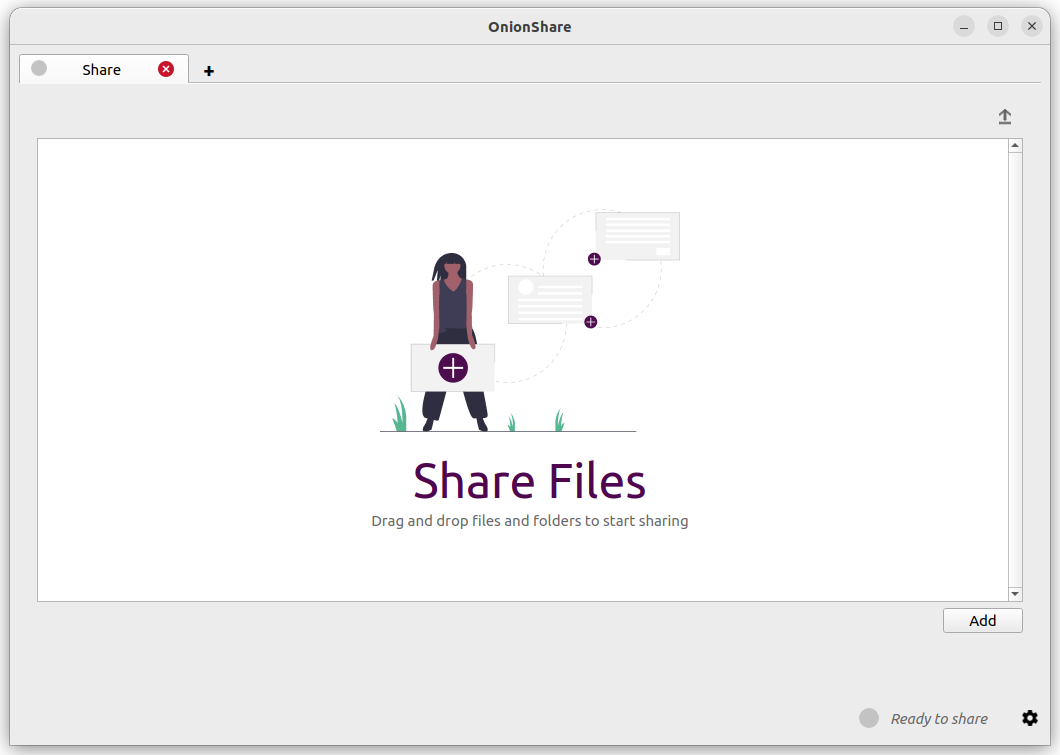
Dosyaları ekledikten sonra bazı ayarlar göreceksiniz. Paylaşımı başlatmadan önce istediğiniz ayarı seçtiğinizden emin olun.
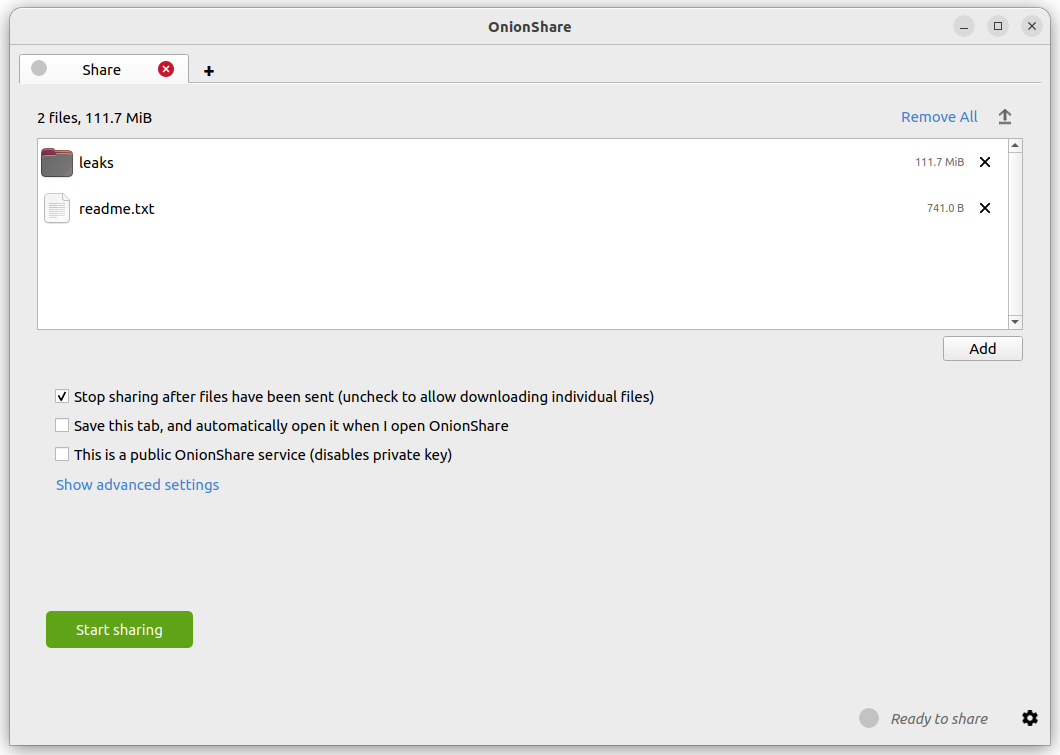
Birisi dosyalarınızı indirmeyi bitirir bitirmez, OnionShare sunucuyu otomatik olarak durduracak ve web sitesini İnternet üzerinden kaldıracaktır. Birden çok kişinin bunları indirmesine izin vermek için, “Dosyalar gönderildikten sonra paylaşım durdurulsun (dosyaların tek tek indirilmesine izin vermek için işareti kaldırın)” seçeneğinin işaretini kaldırın.
Ayrıca, bu seçeneğin işaretini kaldırırsanız, kişiler paylaştığınız dosyaları tek bir sıkıştırılmış dosya yerine tek tek indirebilirler.
Paylaşmaya hazır olduğunuzda, “Paylaşımı başlat” düğmesine tıklayın. İstediğiniz zaman “Paylaşımı durdur” düğmesine tıklayarak veya OnionShare uygulamasından çıkarak web sitesini anında kapatabilirsiniz. Ayrıca, sizden dosya indiren kişilerin geçmişini ve ilerlemesini göstermek için sağ üst köşedeki “↑” simgesine tıklayabilirsiniz.
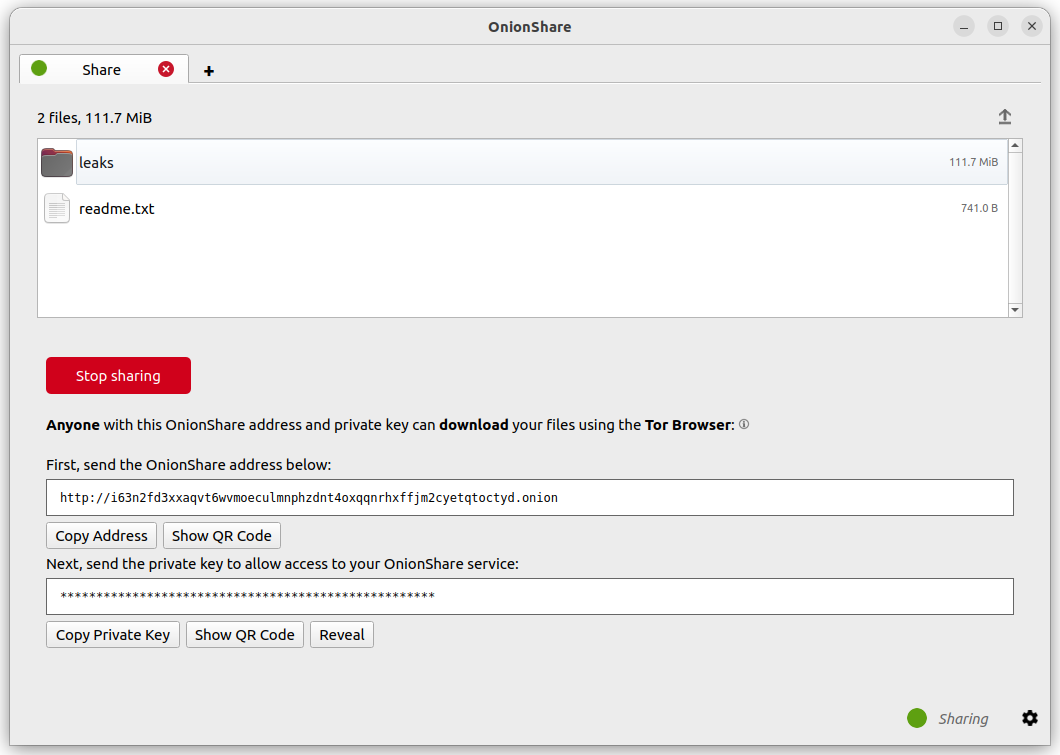
Artık bir OnionShare kopyanız olduğundan, adresi ve kişisel anahtarı kopyalayın ve dosyaları almasını istediğiniz kişiye gönderin. Dosyaların güvende kalması gerekiyorsa veya kişi başka bir şekilde tehlikeye maruz kalırsa, şifreli bir iletişim uygulaması kullanın.
Bu kişi daha sonra adresi Tor Browser ile açmalıdır. Kişisel anahtar ile oturum açtıktan sonra, köşedeki “Dosyaları indir” bağlantısına tıklayarak dosyalar doğrudan bilgisayarınızdan indirilebilir.
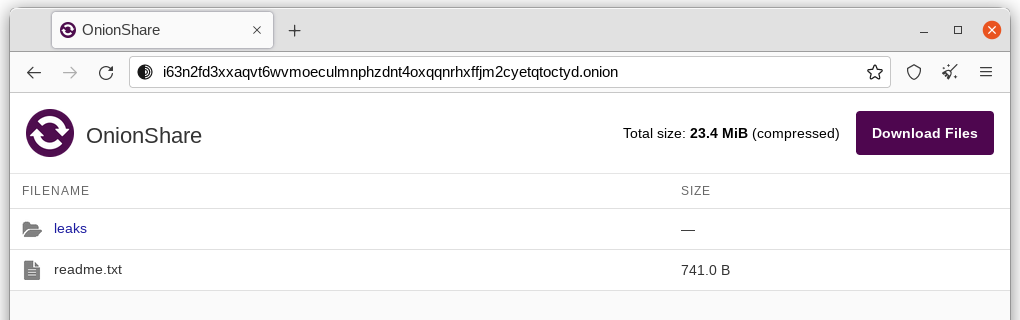
Dosya ve İletileri Alın
OnionShare uygulamasını, kullanıcıların dosya ve iletilerini anonim olarak doğrudan bilgisayarınıza göndermesine izin vermek için kullanabilirsiniz. Bir alma sekmesi açın ve istediğiniz ayarları seçin.
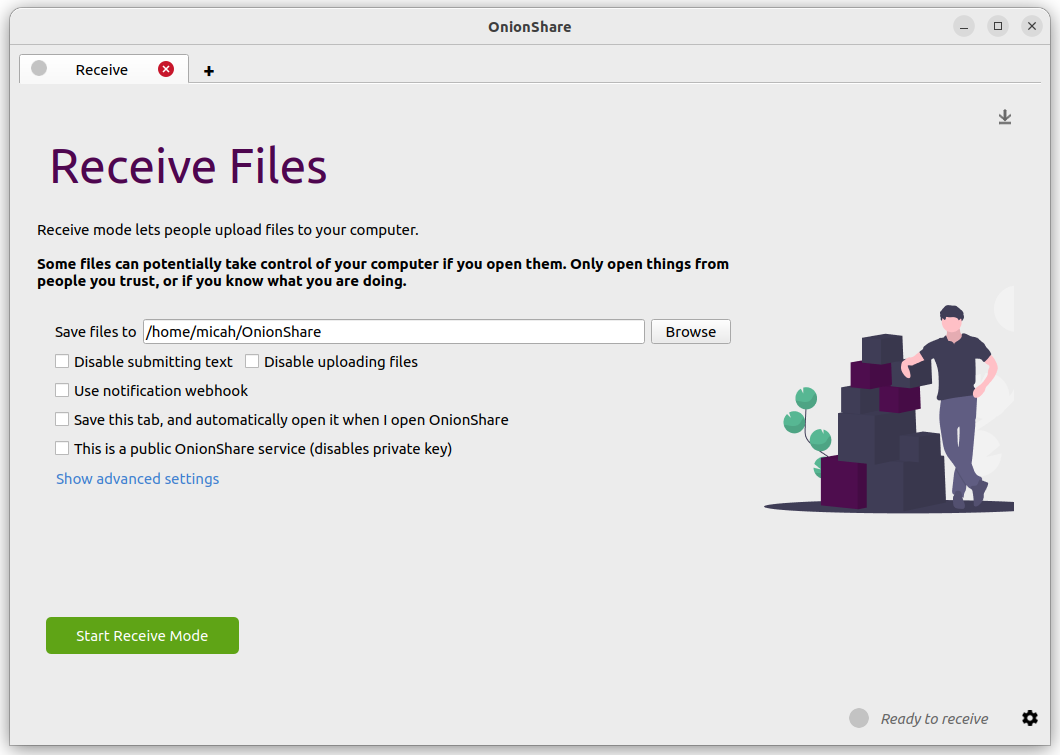
Gönderilen iletileri ve dosyaları kaydetmek için bir klasöre gidebilirsiniz.
Yalnız dosya yüklemelerine izin vermek istiyorsanız “Metin gönderilemesin” seçeneğini işaretleyebilir ve anonim bir iletişim formu gibi yalnızca metin iletilerinin gönderilmesine izin vermek istiyorsanız “Dosya yüklenemesin” seçeneğini işaretleyebilirsiniz.
Birisi OnionShare hizmetinize dosya veya ileti gönderdiğinde bilgilendirilmek istiyorsanız, “Bildirim web kancası kullanılsın” seçeneğini işaretleyebilir ve ardından bir web kancası adresi seçebilirsiniz. Bu özelliği kullanırsanız, OnionShare, birisi dosya veya ileti gönderdiğinde bu adrese bir HTTP POST isteği yapar. Örneğin, Keybase iletişim uygulamasında şifreli bir metin iletisi almak istiyorsanız, @webhookbot ile bir konuşma başlatabilir, !webhook create onionshare-alerts yazabilirsiniz ve bot size bir adres ile yanıt verir. Bunu bildirim web kancası adresi olarak kullanın. Birisi alma kipi hizmetinize bir dosya yüklerse, bu olur olmaz @webhookbot size Keybase üzerinde bir ileti göndererek haber verir.
Hazır olduğunuzda, “Alma kipi başlatılsın” düğmesine tıklayın. Bu, OnionShare hizmetini başlatır. Bu adresi Tor Browser ile yükleyen herkes, bilgisayarınıza yüklenecek olan dosya ve iletileri gönderebilir.
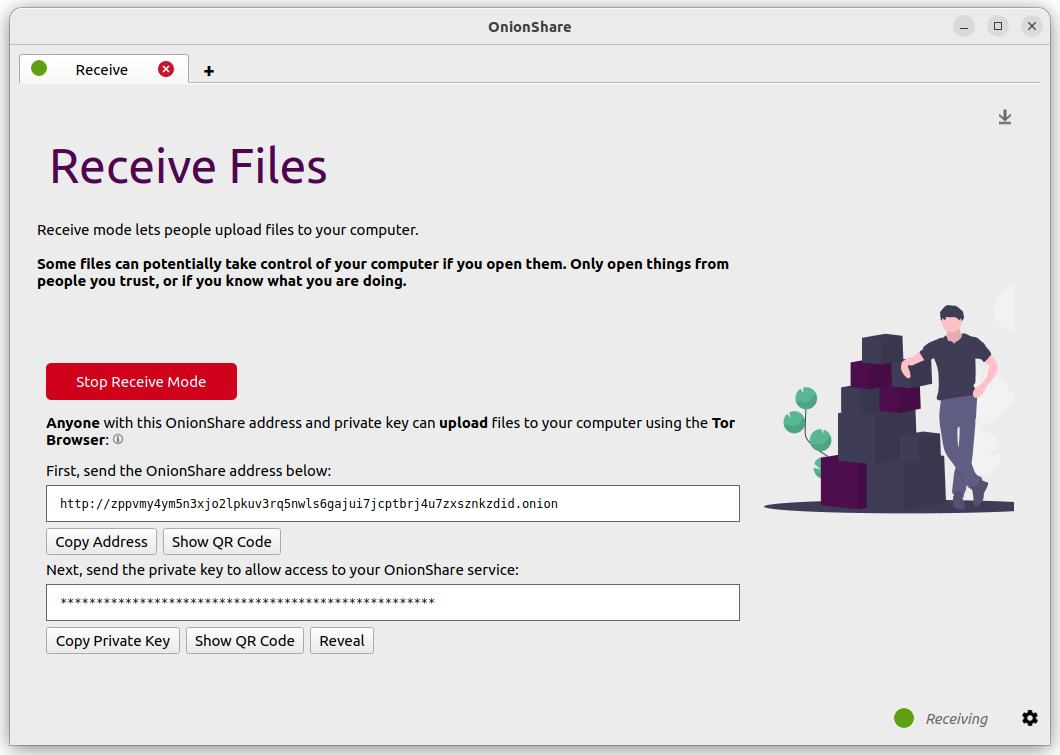
Ayrıca, size dosya gönderen kişilerin geçmişini ve ilerlemesini göstermek için sağ üst köşedeki “↑” simgesine tıklayabilirsiniz.
Size dosya gönderen birisi için şu şekilde görünür.
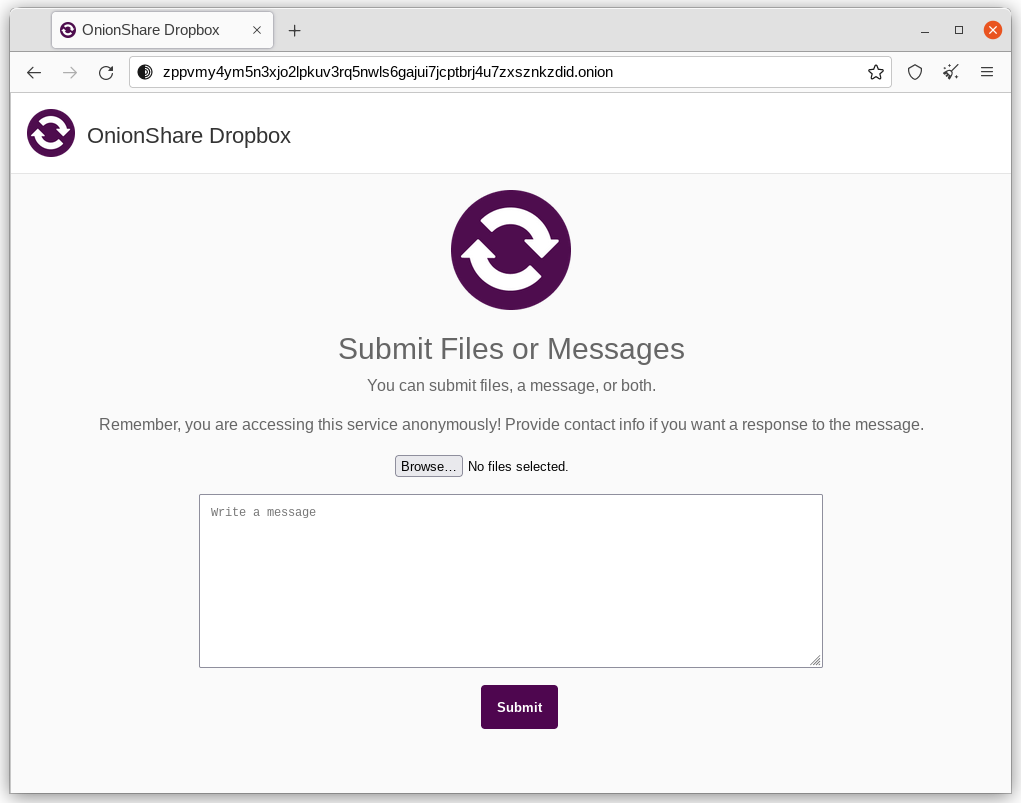
Biri alma hizmetinize dosya veya ileti gönderdiğinde, varsayılan olarak bilgisayarınızdaki ev klasöründe bulunan OnionShare adlı bir klasöre kaydedilir ve dosyaların yüklendiği zamana göre otomatik olarak ayrı alt klasörler halinde düzenlenir.
Bir OnionShare alma hizmeti kurmak, gazeteciler ve anonim kaynaklardan gelen belgeleri güvenli bir şekilde kabul etmesi gereken diğer kişiler için kullanışlıdır. Bu şekilde kullanıldığında, OnionShare hafif, daha basit, onun kadar güvenli olmayan bir muhbir teslimat sistemi SecureDrop çeşidi gibidir.
Sorumluluk size aittir
Kötü niyetli e-posta eklerinde olduğu gibi, birisinin OnionShare hizmetinize kötü amaçlı bir dosya yükleyerek bilgisayarınıza saldırmaya çalışması mümkündür. OnionShare, sisteminizi kötü amaçlı dosyalardan korumak için herhangi bir güvenlik yöntemi içermez.
OnionShare aracılığıyla bir Office belgesi veya PDF dosyası alırsanız, bu belgeleri Dangerzone kullanarak açılmaları güvenli PDF dosyalarına dönüştürebilirsiniz. Ayrıca, güvenilmeyen belgeleri açarken onları tek kullanımlık Tails veya Qubes sanal makinelerinde açarak kendinizi koruyabilirsiniz.
Bununla birlikte, OnionShare aracılığıyla gönderilen metin iletilerini açmak her zaman güvenlidir.
Alma hizmeti çalıştırma ipuçları
OnionShare kullanarak kendi anonim depolama alanınızı barındırmak istiyorsanız, bunu düzenli olarak kullandığınız bilgisayarda değil, her zaman açık ve İnternete bağlı ayrı, özel bir bilgisayarda yapmanız tavsiye edilir.
OnionShare adresini web sitenize veya sosyal ağ profillerinize koymayı düşünüyorsanız, sekmeyi kaydedin (save_tabs`bölümüne bakın) ve herkese açık bir hizmet olarak çalıştırın (:ref:`turn_off_private_key bölümüne bakın). Özel bir başlık vermek de iyi bir fikirdir (Özel başlıklar bölümüne bakın).
Web Sitesi Barındırmak
OnionShare ile statik bir HTML web sitesi barındırmak için bir web sitesi sekmesi açın, statik içeriği oluşturan dosya ve klasörleri oraya sürükleyin ve hazır olduğunuzda “Paylaşımı başlat” düğmesine tıklayın.
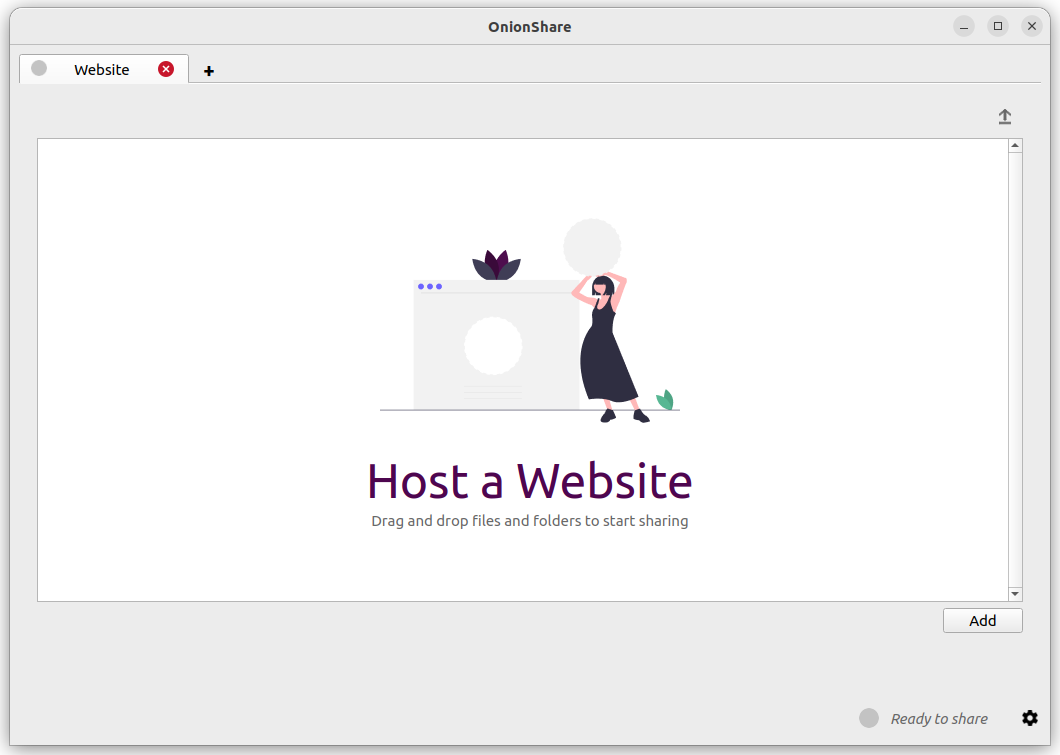
Bir index.html dosyası eklerseniz, birisi web sitenizi yüklediğinde görüntülenir. Web sitesini oluşturan diğer HTML, CSS, JavaScript dosyalarını ve görselleri de eklemelisiniz. (OnionShare uygulamasının yalnız statik web sitelerini barındırmayı desteklediğini unutmayın. Kod çalıştıran veya veri tabanları kullanan web sitelerini barındıramaz. Örneğin WordPress kullanamazsınız.)
Bir index.html dosyanız yoksa, onun yerine bir dizin listesi görüntülenir ve onu yükleyen kişiler dosyalara göz atıp indirebilir.
Dosyaları ekledikten sonra bazı ayarlar göreceksiniz. Paylaşımı başlatmadan önce istediğiniz ayarı seçtiğinizden emin olun.
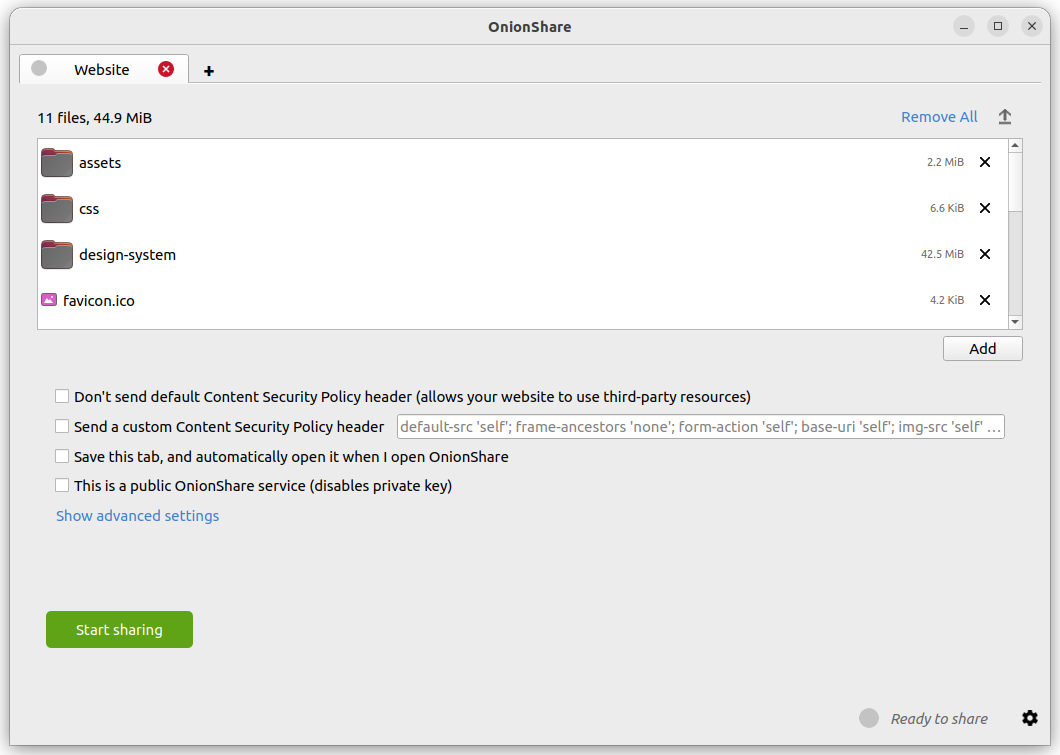
İçerik Güvenliği İlkesi
OnionShare, varsayılan olarak katı bir İçerik güvenliği ilkesi başlığı ayarlayarak web sitenizin güvenliğini sağlamaya yardımcı olur. Ancak bu, web sayfasında üçüncü taraf içeriğinin yüklenmesini engeller.
İçerik aktarım ağlarından (CDN) varlıklar veya JavaScript kütüphaneleri gibi üçüncü taraf web sitelerinden içerik yüklemek istiyorsanız, iki seçeneğiniz vardır:
Hizmeti başlatmadan önce “İçerik güvenliği ilkesi başlığı gönderme (web sitenizin üçüncü taraf kaynaklarını kullanmasına izin verir)” kutusunu işaretleyerek bir İçerik Güvenliği ilkesi başlığı göndermeyi devre dışı bırakabilirsiniz.
Özel bir İçerik Güvenliği İlkesi başlığı gönderebilirsiniz.
Web sitesi hizmeti çalıştırma ipuçları
OnionShare kullanarak (birine hızlı bir şekilde bir şey görüntülemek yerine) uzun vadeli bir web sitesi barındırmak istiyorsanız, bunu düzenli olarak kullandığınız bilgisayarda değil, her zaman açık ve İnternet bağlantısı ayrı, özel bir bilgisayarda yapmanız tavsiye edilir. OnionShare uygulamasını kapatıp daha sonra yeniden açmanız halinde web sitesini aynı adresle devam ettirebilmek için sekmeyi kaydedin (Sekmeleri kaydedin bölümüne bakın).
Web siteniz herkesin kullanımına yönelikse, onu herkese açık bir hizmet olarak çalıştırmalısınız (Kişisel anahtarı kapat bölümüne bakın).
Anonim Olarak Sohbet Etmek
Hiçbir şey kaydetmeyen kişisel, güvenli bir sohbet odası kurmak için OnionShare kullanabilirsiniz. Bir sohbet sekmesi açın ve “Sohbet sunucusu başlat” düğmesine tıklayın.
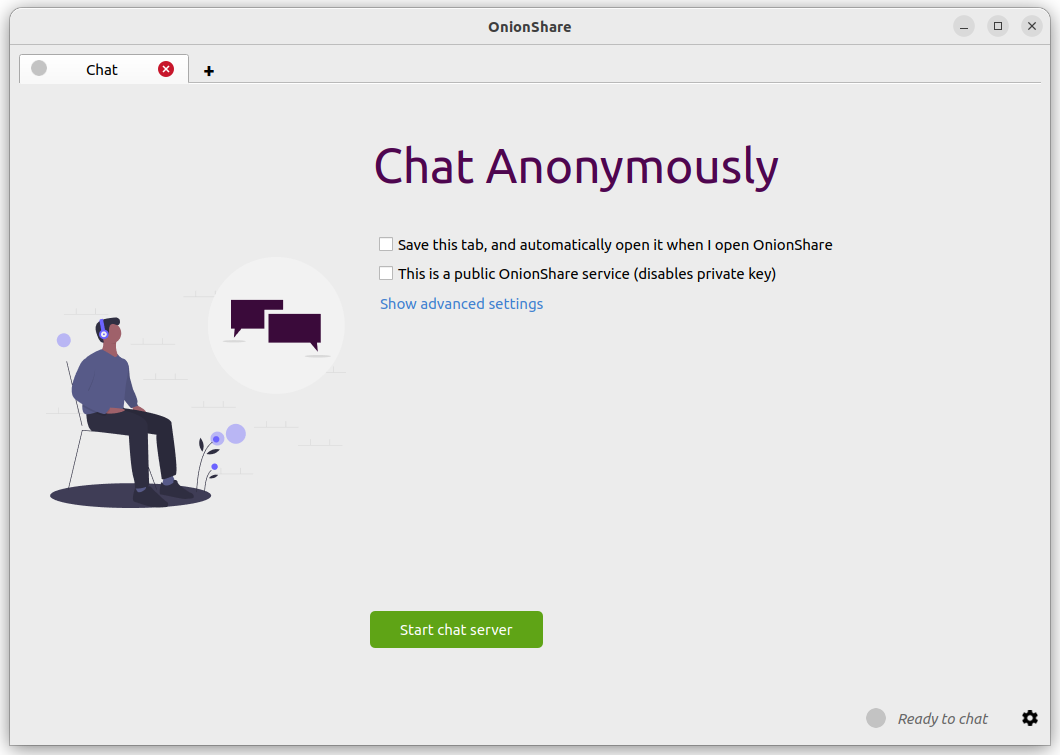
Sunucuyu başlattıktan sonra, OnionShare adresini ve kişisel anahtarı kopyalayın ve anonim sohbet odasında olmasını istediğiniz kişilere gönderin. Tam olarak kimlerin katılabileceğini sınırlamak önemliyse, OnionShare adresini ve kişisel anahtarı göndermek için şifreli bir iletişim uygulaması kullanın.
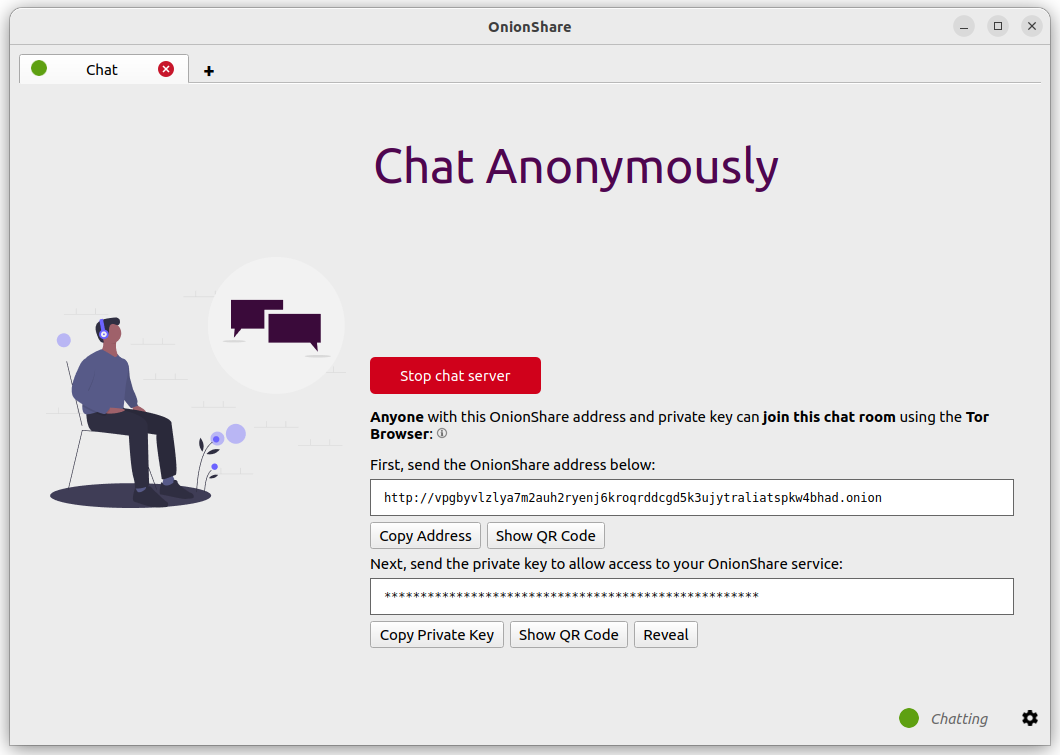
İnsanlar OnionShare adresini Tor Browser ile açarak sohbet odasına katılabilirler. Sohbet odası için JavasScript desteği gereklidir, bu nedenle katılmak isteyenler Tor Browser güvenlik düzeyini “En güvenli” yerine “Standart” veya “Daha güvenli” olarak ayarlamalıdır.
Birisi sohbet odasına katıldığında rastgele bir ad alır. Sol paneldeki kutuya yeni bir ad yazıp ↵ tuşuna basarak adlarını değiştirebilirler. Sohbet geçmişi herhangi bir yere kaydedilmediğinden, başkaları odada sohbet ediyor olsa bile bu hiç görüntülenmez.
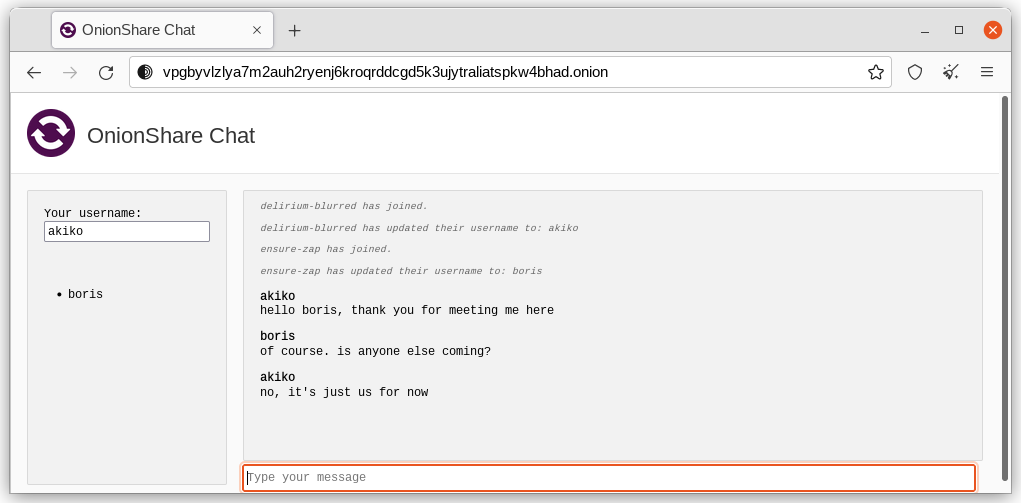
Bir OnionShare sohbet odasında herkes anonimdir. Herkes adını herhangi bir şeyle değiştirebilir ve herhangi birinin kimliğini doğrulamanın bir yolu yoktur.
Bununla birlikte, bir OnionShare sohbet odası oluşturur ve adresi şifrelenmiş iletiler kullanarak güvenli bir şekilde yalnız küçük bir güvenilir arkadaş grubuna gönderirseniz, sohbet odasına katılan kişilerin arkadaşlarınız olduğundan hemen hemen emin olabilirsiniz.
Bunun ne faydası var?
Zaten şifrelenmiş bir iletişim uygulaması kullanmanız gerekiyorsa, OnionShare sohbet odasından başlamanın ne anlamı var? Daha az iz bırakır.
Örneğin bir Signal grubuna bir ileti gönderirseniz, iletinizin bir kopyası grubun her bir üyesinin her aygıtında (akıllı telefonlar ve Signal Masaüstünü kurdularsa bilgisayarlar) bulunur. Kaybolan iletiler açık olsa bile, iletilerin tüm kopyalarının tüm aygıtlardan ve kaydedilmiş olabilecekleri diğer yerlerden (bildirim veri tabanları gibi) gerçekten silindiğini doğrulamak zordur. OnionShare sohbet odaları hiçbir yerde herhangi bir ileti saklamaz, bu nedenle sorun en aza indirilir.
OnionShare sohbet odaları, herhangi bir hesap oluşturmaya gerek kalmadan biriyle anonim ve güvenli bir şekilde sohbet etmek isteyen kişiler için de kullanışlı olabilir. Örneğin, bir kaynak tek kullanımlık bir e-posta adresini kullanarak bir gazeteciye OnionShare adresini gönderebilir ve ardından anonimliklerinden ödün vermeden gazetecinin sohbet odasına katılmasını bekleyebilir.
Şifreleme nasıl çalışır?
OnionShare, Tor Onion hizmetlerine dayandığından, Tor Browser ve OnionShare arasındaki bağlantıların tümü uçtan uca şifrelenmiştir (E2EE). Birisi bir OnionShare sohbet odasına bir ileti gönderdiğinde, bunu E2EE onion bağlantısı üzerinden sunucuya gönderir ve ardından sunucu bunu WebSockets kullanarak E2EE onion bağlantıları aracılığıyla sohbet odasının diğer tüm üyelerine gönderir.
OnionShare kendi başına herhangi bir sohbet şifrelemesi uygulamaz. Bunun yerine Tor Onion hizmetinin şifrelemesini temel alır.